Odinštalovanie ovládača
Táto časť vysvetľuje postup pri odinštalovaní ovládača, ktorý už nie je potrebný. Existujú dve metódy: spustenie nástroja na odinštalovanie zo systému Windows a použitie nástroja na odinštalovanie v príslušnom priečinku CD-ROM alebo v priečinku stiahnutého ovládača.
Predpoklady
Pri spustení počítača sa prihláste ako používateľ s oprávneniami správcu.
Postupy
1.
Spustite program na odinštalovanie ovládača.
Pri používaní funkcií systému Windows
(1) Zobrazte [Aplikácie] (alebo [Systém]) > [Nainštalované aplikácie] (alebo [Aplikácie a súčasti]) z položky [ Nastavenie] v ponuke Štart.
Nastavenie] v ponuke Štart.
 Nastavenie] v ponuke Štart.
Nastavenie] v ponuke Štart.(2) Kliknite na [⋯] pre ovládač, ktorý chcete odinštalovať (alebo vyberte ovládač) → kliknite na [Odinštalovať].
Pri použití súboru na odinštalovanie dodaného s ovládačom
Dvakrát kliknite na jeden z nasledujúcich súborov.
Pri použití súboru v priečinku nainštalovaného ovládača
Použite súbor [UNINSTAL.exe] zodpovedajúci ovládaču v nasledujúcom priečinku.
<inštalačný priečinok>\Canon\PrnUninstall
Pri použití súboru na sprievodnom CD-ROM alebo stiahnutého ovládača
Použite nasledujúci súbor v priečinku získaného ovládača.
misc\UNINSTAL.exe
Ak sa na inštaláciu používa Master Setup, súbor na odinštalovanie sa neposkytuje. V takom prípade použite na odinštalovanie ovládača funkciu systému Windows.
2.
Vyberte názov zariadenia, ktoré chcete odinštalovať → kliknite na položku [Odstrániť].
[Vyčistenie]: Kliknutím na toto tlačidlo sa zároveň odstránia všetky súbory a údaje v registroch týkajúce sa všetkých ovládačov zobrazených v zozname (nielen vybratého ovládača). Kliknutím na tlačidlo [Odstrániť] sa vykoná normálne odinštalovanie ovládača.
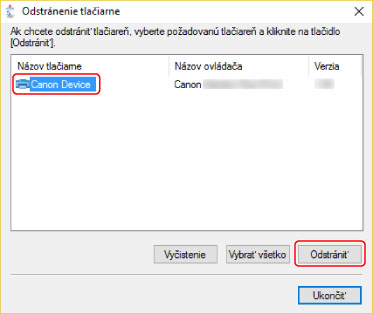
3.
Na obrazovke potvrdenia odstránenia tlačiarne kliknite na tlačidlo [Áno].
Môže sa zobraziť potvrdzujúca správa s otázkou, či chcete odstrániť aj balík ovládača.
4.
Na obrazovke [Odstránenie tlačiarne] kliknite na položku [Ukončiť].